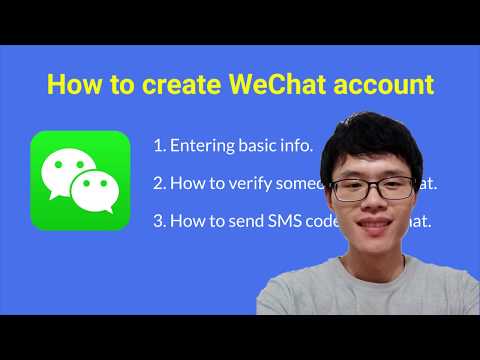Twitter გთავაზობთ უსაფრთხოების ფუნქციას, რომელიც დაგეხმარებათ ერთდროულად გამოხვიდეთ თქვენი ანგარიშიდან ყველა მოწყობილობაზე. ეს wikiHow დაგეხმარებათ ამ პროცესის გავლაში.
ნაბიჯები
მეთოდი 1 დან 2: Twitter ვებსაიტზე

ნაბიჯი 1. შედით თქვენს Twitter ანგარიშზე
გახსნა www.twitter.com თქვენს ბრაუზერში და შედით თქვენი მომხმარებლის სახელით/ელ.ფოსტით და პაროლით.

ნაბიჯი 2. დააწკაპუნეთ ⋯ მარცხენა პანელიდან
თქვენ შეგიძლიათ ნახოთ ეს ვარიანტი "Tweet" ღილაკის ზემოთ.

ნაბიჯი 3. გახსენით Twitter– ის „პარამეტრების“გვერდი
Დააკლიკეთ პარამეტრები და კონფიდენციალურობა ჩამოსაშლელი მენიუდან.

ნაბიჯი 4. დააწკაპუნეთ აპლიკაციებსა და მოწყობილობებზე
გადადით "ანგარიშის" პარამეტრებზე და გადაახვიეთ ქვემოთ, რომ ნახოთ ეს ვარიანტი. ის მდებარეობს "თქვენი Twitter მონაცემების" და "თქვენი ანგარიშის გამორთვის" ვარიანტებს შორის.
შენიშვნა: თქვენ შეგიძლიათ პირდაპირ შეხვიდეთ "პროგრამებისა და მოწყობილობების გვერდზე", სადაც ეწვევით www.twitter.com/settings/applications თქვენს ბრაუზერში

ნაბიჯი 5. დააწკაპუნეთ გამოსვლა ყველა სხვა სესიაზე
თქვენ ნახავთ წითელ ფერს გამოდით ყველა სხვა სესიიდან ვარიანტი დაუყოვნებლივ "სესიების" სათაურის შემდეგ. გადადით გვერდის ბოლომდე მის სანახავად. ამის გაკეთების შემდეგ გამოჩნდება დადასტურების დიალოგური ფანჯარა.

ნაბიჯი 6. დაადასტურეთ თქვენი მოქმედება
მოხვდა გასვლა ღილაკი თქვენი Twitter ანგარიშიდან ყველა მოწყობილობაზე ერთდროულად გასასვლელად. Მზად ხარ!
მეთოდი 2 დან 2: Twitter აპლიკაცია Android– ისთვის ან Twitter Lite– ისთვის

ნაბიჯი 1. გაუშვით Twitter აპლიკაცია ან გადადით mobile.twitter.com თქვენს ბრაუზერში
დააწკაპუნეთ ლურჯ ხატზე თეთრი ფრინველით, შემდეგ შედით თქვენს ანგარიშში, თუ ეს უკვე არ გააკეთეთ.
დარწმუნდით, რომ თქვენი Twitter აპლიკაცია განახლებულია, რადგან ყველა მოწყობილობაზე გასვლა არის ახალი ფუნქცია, რომელიც ხელმისაწვდომია მხოლოდ Twitter პროგრამის უახლეს ვერსიებზე

ნაბიჯი 2. გახსენით მენიუს პანელი თქვენი პროფილის ხატზე დაჭერით
ის ეკრანის ზედა მარცხენა კუთხეშია.

ნაბიჯი 3. შეეხეთ პარამეტრებსა და კონფიდენციალურობას
ეს იქნება შემდეგი ბოლო ვარიანტი მენიუს პანელში.

ნაბიჯი 4. შეეხეთ ანგარიშის ვარიანტს
ეს იქნება პირველი ვარიანტი.

ნაბიჯი 5. გადადით ბოლოში და შეარჩიეთ პროგრამები და სესიები
თქვენ ნახავთ მას პირდაპირ გასვლის ვარიანტის წინ. დაელოდეთ გვერდის ჩატვირთვას.

ნაბიჯი 6. გადადით ქვემოთ "სესიების" სათაურში და შეეხეთ გამოსვლა ყველა სხვა სესიას
შეეხეთ დიახ ამომხტარი ყუთიდან. ამით ყველა სესია ერთდროულად დასრულდება. Ის არის!
Რჩევები
- თუ გსურთ გამოხვიდეთ კონკრეტული მოწყობილობიდან, დააწკაპუნეთ ღილაკზე გასვლა ღილაკი თქვენი სასურველი სესიის გვერდით.
- "პროგრამები და მოწყობილობები" ან "პროგრამები და სესიები" ჩანართი დაგეხმარებათ იპოვოთ თქვენს ანგარიშთან დაკავშირებული შესვლის ყველა აქტიური სესია.